当我们谈到定格效果时,它意味着在动态视频剪辑之间的某个位置生成一个静态快照。在视频制作中这是一种独特的技术,原理只是重复单帧屏幕中画面所需的持续时间。虽然可以使用先进的拍摄设备或摄像机拍摄静态图像,但如果您没有这样的工具,那么通过在您想要的场景上使用定格效果来达成这一目的也是很好的。有了这个效果,你可以很容易地从一个大的视频中抓取一些剧照,并创作出一个新的有趣的故事。Adobe Premiere Pro提供了几种定格视频帧的方法。下面的文章详细介绍了使用Adobe Premiere Pro在视频中定格帧的四种常用方法。
方法一:在剪辑中插入帧定格片段
1.首先,你必须将你的帧头定位在你想要从整个视频中捕获的帧上。
2.现在右键单击您选择的剪辑,并从下拉菜单中选择“插入帧定格”选项。

此方法将从帧头所在的位置剪辑您的帧,并自动在该位置插入一个两秒钟的帧定格片段。如果要插入持续时间超过2秒的帧定格,则可以根据需要通过拖动帧定格片段的边缘来调整帧定格的持续时间。

方法二:使用“添加帧定格”选项定格视频中的帧
如果您需要视频剪辑的其余部分来创建一个帧定格并且不想向其中插入片段,那么最好选择“添加帧定格”选项。操作如下:
1.首先,您需要将帧头放置在剪辑中需要的位置,以便可以在此特定位置添加定格。
2.现在右键点击这个剪辑,从下拉菜单中选择“添加帧定格”选项。
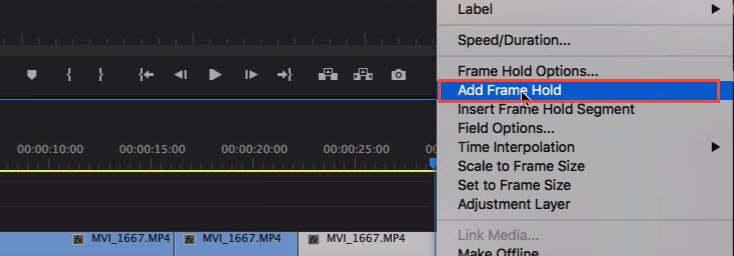
3.它将立即从整个剪辑中进行切分,并将帧定格效果添加到视频剪辑的剩余部分。这种方法实现的效果在视频剪辑的结束位置很有用,如果您不想插入任何片段的话。
方法三:导出静止帧并导入
用户只需使用“导出帧”按钮,就可以在视频剪辑中创建帧定格或静止图像。此按钮可以在源监视器上找到,在程序监视器的帮助下,即使不使用Adobe Media Encoder,也可以立即从视频中导出所需的帧。以下是导出静止帧的步骤:

1.首先,您必须将帧头放置在希望从视频序列中导出的特定帧所在的位置上。
2.现在点击导出帧按钮,或者使用快捷键Shift+E。它将立即在屏幕上打开导出帧对话框,您可以在其中更改静态帧的名称并将其保存为JPEG或PNG格式。并且此图像还将包含原始视频的时间代码。
3.Premiere Pro会生成一个静态图像并将其保存在计算机上。可以通过单击“浏览”选项来更改保存路径。再选择“导入到项目”选项,这样静态图像将直接添加到项目库中。现在,将此静止帧添加到时间轴中的目标位置以创建帧定格效果。
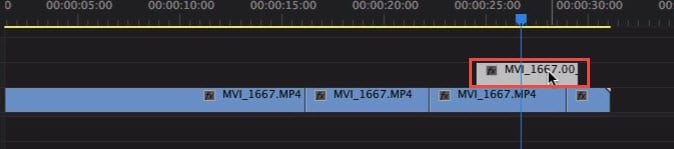
注意:这些导出的静态图像将在时间线上显示为淡紫色,以便用户可以轻松地将它们与原始剪辑区分开。
方法四:具有时间重映射特性的帧定格
使用时间重映射工具,可以通过修改选定剪辑的速度来为特定片段创建帧定格,操作如下:
1.转到时间线并找到要定格的视频剪辑。现在打开 “剪辑效果”菜单并选择“时间重映射”选项,最后从下拉菜单中选择“速度”选项。
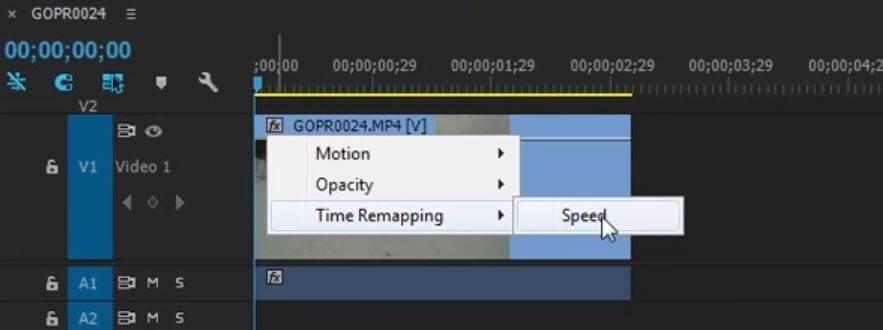
2.您需要再次点击才能生成速度关键帧。
3.继续按住此选项,然后将外部关键帧向外拖动来设置希望的持续时间。
4.屏幕上出现的缩小的矩形部分反映了帧定格。
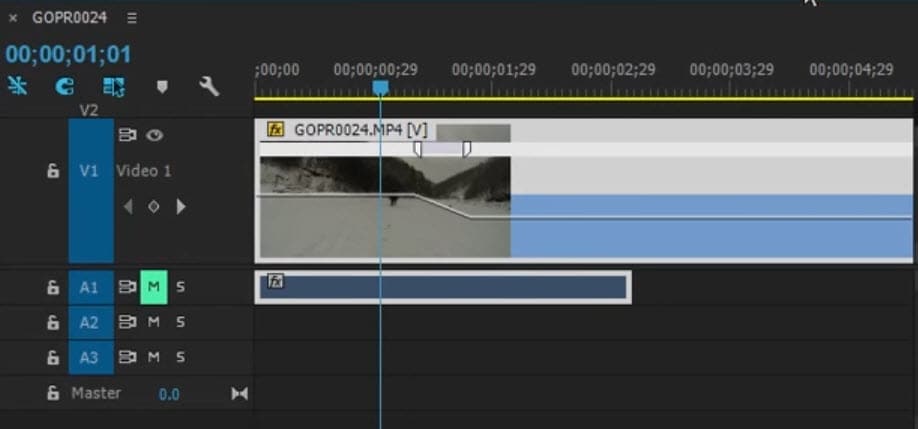
Premiere Pro平台对许多初学者或摄影师来说似乎有些复杂,要记住所有经典的方法都会很困难。但是如果你使用万兴喵影来实现这个定格任务,那么你将能够在非常短的时间内做出很棒的效果。相比从软件窗口以各种文件格式导出定格帧要容易得多。万兴喵影不仅可以编辑视频剪辑,还可以帮助用户调整剪辑的音频音调。使用它将会使制作专业视频变得很容易。立即下载体验吧(免费)!












